iPhone Photo Sync iCloud vs Google Photos vs. Dropbox

Selv med de største lagringsalternativene, blir de fleste iPhone-bildebiblioteker til slutt for store til å lagre på telefonen din. Og når du lagrer bildene dine lokalt, er de ikke tilgjengelige på noen annen enhet.
Cloud Storage løser begge disse problemene. De mest populære fotooppbevaringstjenestene for iPhone og iPad er iCloud Photo Library, Dropbox og Google Photos.
La oss se hvordan de sammenligner og som er best for deg.
iCloud
iCloud har vært en del av Apples økosystem siden 2011. Det er dermed et populært valg siden det kommer integrert med iPhone eller iPad. Tjenesten lagrer dataene dine i Apples servere og synkroniserer den på tvers av alle enhetene.
IClouds løsning for bilder heter iCloud Photo Library. Dette er i hovedsak Foto-appen på iPhone eller iPad, men alt innhold er synkronisert med iCloud (inkludert albumene dine og Minner). Videre vises eventuelle endringer i biblioteket ditt umiddelbart på de andre enhetene dine.
Koste
Apple-IDen leveres med 5 GB ledig iCloud-plass. Hvis du vil oppgradere, koster 50GB $ 1 hver måned, 200GB er $ 4 per måned, og 2TB koster $ 10 per måned. For alle, men de mest entusiastiske fotografene, bør de billigere planene gi god plass.
Ikke glem at iCloud Photo Library deler plass med iClouds andre bruksområder, for eksempel å sikkerhetskopiere din iPhone Slik sikkerhetskopierer du iPhone og iPad Slik sikkerhetskopierer du iPhone og iPad Hva ville du gjøre hvis du mistet iPhone i morgen? Du må ha en reserveplan, og vi skal vise deg hvordan du sikkerhetskopierer til iCloud eller iTunes. Les mer .
Fordeler med å bruke iCloud Photo Library
Den mest åpenbare fordelen med å bruke iCloud er at den er spesielt utviklet for iOS. Dette betyr at alle albumene dine, Minner og delte bilder (pluss deres metadata) synkroniseres med iCloud.

Likevel kan du fremdeles lagre bildene dine både lokalt på enheten din og på iCloud, hvis du vil ha to kopier av fotobiblioteket ditt. Men hvis du har et stort bibliotek, er det tvilsomt at du kan lagre dem alle lokalt.
Mac-brukere kan videre dra nytte av å bruke iCloud, da MacOS integreres sømløst med tjenesten. Videre er Mac den eneste plattformen hvor du har full kontroll for å tilpasse ditt iCloud Photo Library.
Hvis du for eksempel bruker iCloud Photo Library på en Mac, kan du redigere metadataene til hvert bilde. Dermed kan du legge til bilder fra det 20. århundre i biblioteket ditt kronologisk.
Ulemper ved bruk av iCloud Photo Library
Windows-brukere har en ulempe med iCloud Photo Library, da Apple Photos-appen ikke er tilgjengelig på Windows. Du kan imidlertid alltid laste ned iCloud for Windows. Dette lar deg laste opp bilder fra datamaskinen din og sikkerhetskopiere bildesamlingen på din PC. I tillegg inneholder hvert bilde dato og klokkeslett det ble tatt.

Imidlertid gir iCloud for Windows ikke fullstendig redigering av bilder på macOS. Det tillater heller ikke å sikkerhetskopiere dine egendefinerte album eller minner. Og det er ingen iCloud-app for Android, noe som begrenser brukervennligheten på tvers av enheter.
Og dessverre har iCloud ikke en historie med ironclad-sikkerhet eller pålitelighet. IOS-oppdateringer, rutinemessig iCloud-vedlikehold, og til og med internasjonal reise kan resultere i tapte data.
Apple Music alene har lidd av et iCloud-problem Det er 2018 og Apple Music har fortsatt et iCloud-problem Det er 2018 og Apple Music har fortsatt et iCloud-problem To år på er iCloud Music Library fortsatt en forpliktelse. Enda verre er Apple ikke kommende om mange av disse begrensningene, som strekker seg utover Apple Music og til iCloud som helhet. Les mer i årevis. Jeg mistet over 3000 bilder fra 2015 på grunn av at Apple utførte feil vedlikehold på iCloud.
I tillegg er Apple supportpersonale vanligvis ikke nyttige for å løse iCloud-problemer De 9 vanligste iCloud-problemene og hvordan de kan løses De 9 vanligste iCloud-problemene og hvordan de kan løses Se en "kan ikke koble til server" eller "Oppdatering av iCloud-innstillinger "melding på din iPhone? Vi viser deg hvordan du løser disse vanlige iCloud-problemene. Les mer . Derfor bør du bestemme deg for å bruke iCloud Photo Library, sikkerhetskopiere biblioteket ditt regelmessig er et must.
Hvem skal bruke iCloud Photo Library?
Hvis du bruker både macOS og iOS, er iCloud Photo Library et ganske enkelt valg. Den er bygget inn i begge plattformer og er enkel å bruke.
Hvis du vil aktivere iCloud Photo Library på iOS-enhetene dine, må du først deaktivere andre bildesynkroniseringsapper som Dropbox eller Google Foto. Deretter trykker du på innstillinger > [Navnet ditt] > iCloud, og så Bilder. Derfra, aktiver iCloud Photo Library.
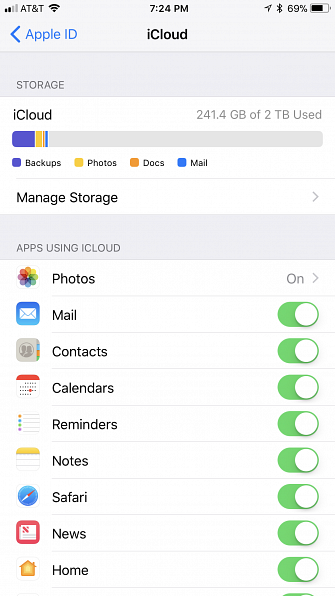
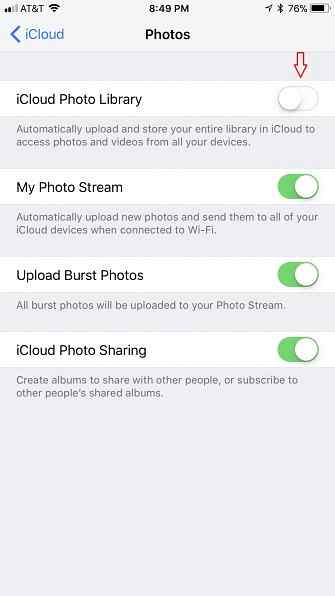
Dropbox
Dropbox er en langvarig skytholder favoritt som gir enkel datasynkronisering og lagring på tvers av alle større plattformer. Det gir mer brukertilpasning enn noen annen stor synkroniseringstjeneste for skyen.
Koste
Mens Dropbox kan være lett på de mer avanserte funksjonene som iCloud tilbyr, kommer det ikke billig.
Den gratis planen, Dropbox Basic, tilbyr en measly 2 GB skytholder. Plus er neste steg opp og tilbyr 1 TB lagringsplass (pluss noen ekstra funksjoner) for $ 10 i måneden. Dropbox Professional tilbyr 2 TB lagringsplass og enda flere funksjoner for $ 20 per måned.
Fordeler med å bruke Dropbox
Dropbox har en enkelhet som mange vil elske. Tjenesten bruker ikke ansiktsgjenkjennelsesprogramvare eller gjør lysbilder av bildene dine for deg. Det gir rett og slett trygt lagringsplass for bildene og videoene dine og gir deg muligheten til å synkronisere dem mellom enhetene dine.
Når du har aktivert Kameraopplastinger i Dropbox-appen, vises bildene og videoene fra din iPhone i Kameraopplastinger mappe. Derfra kan du organisere dem på en PC eller Mac.
En annen fordel ved å bruke Dropbox på iOS er at ditt lokale fotobibliotek er uberørt av Dropbox, selv når Kameraopplastinger Er på. Dette betyr at det er svært lite sannsynlig at Dropbox vil ødelegge eller slette ditt lokale fotobibliotek.
Hvis du vil synkronisere iOS-bildene dine med Dropbox, slår du først av iCloud Photo Library som beskrevet ovenfor. Deretter åpner du Dropbox-appen, logger deg på Dropbox-kontoen din og klikker på Konto (eller Personlig) nederst til høyre på skjermen. På det tidspunktet trykker du på Kameraopplastinger og aktiver glidebryteren på neste skjerm for å begynne å synkronisere bildene dine til Dropbox.
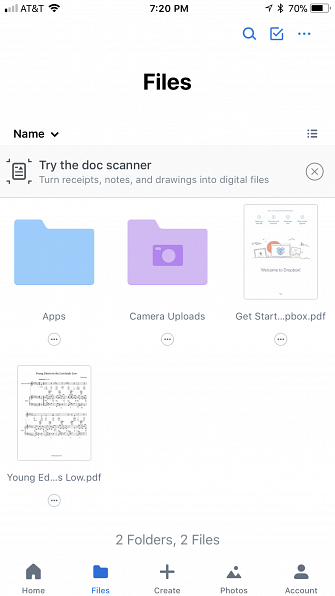
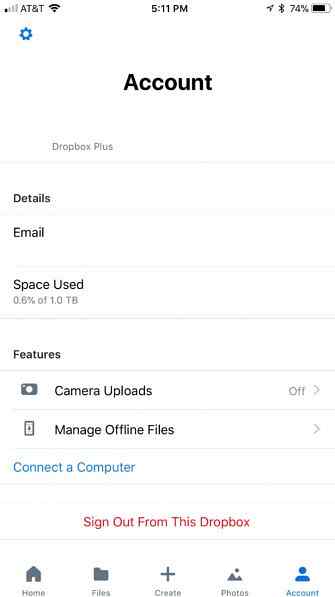
Ulemper ved å bruke Dropbox
Et problem med Dropbox er at det går i konflikt med iOS Photos app. Dropboxs Synkroniseringstjeneste for kameraopplastinger vil ikke fungere så lenge iCloud Photo Library er på.
En annen ulempe ved å bruke Dropbox er mangelen på ansiktsgjenkjenningssoftware og automatisk albumoppretting. Men, avhengig av dine preferanser, kan det ikke være en fordel at du ikke har disse funksjonene.
Til slutt inneholder bilder som er lastet ned fra Dropbox, ikke metadataene til dato og klokkeslett de ble tatt.
Hvem skal bruke Dropbox?
Dropbox er mest nyttig for folk som liker enkelhet og foretrekker så lite AI som mulig. Hvis du vil ha solid sikkerhet, nyt curating dine egne album, og ikke er glad i de nyeste funksjonene, er Dropbox tjenesten for deg..
nedlasting: Dropbox for iOS | Android | Windows | Mac (Gratis, abonnement tilgjengelig)
Google Foto
Google Photos er den nyeste fotolagringstjenesten til de tre. Den tilbyr et sikkert fotosynkroniseringssystem kompatibelt med Android, iOS og hvilken som helst datamaskin via en web-app.
Koste
Google Photos gir 15 GB gratis til alle brukere. For å oppgradere planen din må du bli med Google One, som gir ekstra lagringsplass, tilgang til prioritetsstøtte og mer. Prisene starter på $ 2 / month for 100GB og går så høyt som 30TB for $ 300 / month.
Fordeler med å bruke Google Photos
Den største grunnen til å bruke Google Photos på iPhone Skal du bruke Google Foto på iPhone? Skal du bruke Google-bilder på iPhone? Gratis lagringsplass, Google Lens og en rekke nyttige verktøy kan bare få deg til å bytte til Google Foto for din iPhone Media Management. Les mer er annonsert gratis ubegrenset lagringsplass. Mens du kan lagre originale kvalitetsbilder og videoer som teller mot lagringsgrensen, er høy kvalitet lagring tilstrekkelig for de fleste. Bilder over 16 MP og videoer høyere enn 1080p blir nedjustert til disse nivåene.
En av de andre store fordelene med å bruke Google Photos er den kraftige kunstige intelligensen som organiserer bildebiblioteket ditt. Google Photos, som iCloud Photo Library, hjelper deg ved å organisere bildene dine i kategorier. Tjenestens kraftige ansiktsgjenkjenningssoftware hjelper deg med å organisere selfies og bilder av vennene dine til forskjellige album, for eksempel.
Google Photos lar deg også tinker med mange flotte funksjoner som tilpasset GIF, collage og slideshow. Faktisk har Google Photos tonnevis av kule funksjoner du kanskje ikke vet om.
Ulemper ved bruk av Google-bilder
En av de største ulempene med Google Photos for iOS-brukere er hvordan det samhandler med appen til bilder.
Når du laster ned appen, vil Google Bilder be deg om å slå av iCloud Photo Library. Etter dette vil appen be om tilgang til dine bilder og videoer, og deretter begynne å synkronisere innholdet ditt med Google Foto.
Selv om bildene og videoene dine fortsatt er lagret lokalt på enheten din, tar Google Photos-appen teknisk kontroll over ditt bildeapplikasjonsbibliotek. Hvis du sletter et bilde fra Google Foto, vil det også forsvinne fra din iOS-enhet. Videre vil ethvert bilde som lastes ned fra Google Foto, ikke inneholde den opprinnelige metadataen for dato og klokkeslett.
Personvernsbevisste brukere som er opptatt av Googles omfattende sporing og analyse, vil også ønske å unngå denne.
Hvem skal bruke den?
Den største grunnen til å bruke Google Photos er gratis lagringsplass. Hvis du ikke trenger å lagre bildene og videoene dine i originalkvalitet og ikke vil betale for mer lagring, er Google Foto et godt valg..
Alternativt, hvis du har både iPhone og Android-enhet, kan Google Fotoer være en perfekt passform for deg.
nedlasting: Google Bilder for iOS | Android | Windows | Mac (gratis)
Hvilken tjeneste skal synkronisere dine iPhone-bilder?
Med alt tatt i betraktning, er iCloud den beste fotosynkroniserings tjenesten for de fleste iOS-brukere. iClouds sømløse integrasjon med den innebygde Photos app lar deg nyte biblioteket slik Apple har tenkt.
Videre gir iCloud Photo Library deg muligheten til å få bilder til bilder mens du ser på biblioteket ditt og utvikler seg kontinuerlig. I tillegg kan appen Bilder deg enkelt dele bilder til sosiale medier.
Selv uten en Mac, er de fleste oppgaver som involverer iCloud Photo Library, håndterbare på en iOS-enhet. Du kan enkelt sikkerhetskopiere bare dine bilder og videoer til en Windows-PC.
Den eneste viktige oppgaven som du ikke kan fullføre uten Mac, skaper en nøyaktig sikkerhetskopi av iCloud Photo Library. Du kan imidlertid alltid bygge iCloud Photo-biblioteket ditt i tilfelle av katastrofe hvis du sikkerhetskopierer bildene og videoene dine til en PC.
I mellomtiden kan du sjekke ut våre anbefalinger for hva du skal gjøre med din ekstra iCloud-lagring. 6 Nyttige bruksområder for ekstra iCloud-lagring. 6 Nyttige bruksområder for ekstra iCloud-lagring. Har du mer iCloud-plass enn du vet hva du skal gjøre med? Her er flere gode måter å få mer ut av iCloud. Les mer .
Utforsk mer om: Cloud Storage, Dropbox, Google Photos, iCloud, Smartphone Photography.


